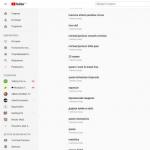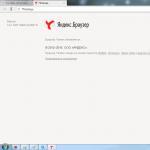Idag utvecklas Samsung effektivt. Många coola nya smartphones och Samsung surfplattor dyka upp i butikshyllorna. I grund och botten är Samsung efterfrågad på grund av dess rimliga pris och utmärkta funktionalitet. När det gäller hårdvaruspecifikationer har Samsung få konkurrenter.
Varje mobilföretag förser sina enheter med flera unika funktioner och dessa funktioner är endast tillgängliga i mobiltelefoner från dessa tillverkare. Samsungs mobiltelefoner http://smartbit.spb.ru/ är inget undantag. Samsungs smartphones och surfplattor har en praktisk funktion som heter Notification Badge. Aviseringsmärket är främst tänkt att förbättras användargränssnitt visar alla olästa aviseringar.
Vad är aviseringsikonen i Samsung-mobiltelefoner?
Aviseringsikonen är inget annat än en liten ikon som kan visa olästa aviseringar i appen. Du kommer att se ett nummer på motsvarande appikon som indikerar antalet aviseringar. Till exempel, om du har en SMS-applikation och du inte har läst 3 meddelanden, kommer du att se siffran 3 på applikationsikonen i menyn.
Det är verkligen intressant funktion... Människor kan använda den här funktionen för att omedelbart avgöra om de har några aviseringar utan att ens öppna appen.
Men när du har osynliga aviseringar i alla applikationer kommer du att se en meddelandeikon på alla applikationsikoner. Vissa användare tycker att detta är bra, andra tycker att det är obekvämt.
Vissa Samsung-användare som tycker att det här sättet att visa aviseringar är obekvämt skulle vilja inaktivera det på sin mobiltelefon. Det finns en enkel lösning för detta.
Hur man stänger av meddelandeikonen på en Samsung-smarttelefon
Det bästa av allt är att det inte finns något behov av att installera några appar från tredje part på din mobiltelefon för att välja bort att visa aviseringsmärket. Det finns heller inget behov av att rota din mobiltelefon. Trots att alternativet inte är explicit tillgängligt för användarna är det ändå tillgängligt på telefonen.
Det finns en bakgrundsprocess som heter BadgeProvider som körs in bakgrund hela tiden. Å ena sidan visar den antalet väntande aviseringar, men å andra sidan drar den mycket batterikraft.
För att inaktivera meddelandeikonen behöver du bara inaktivera BadgeProvider-processen. För att göra detta, följ dessa steg.
Öppna först inställningarna. Gå sedan till applikationsmenyn och Application Manager... Efter det, gå till fliken Alla. Scrolla ner och hitta BadgeProvider. Klicka på den för att öppna inställningarna.
Nu på kraftstoppsknappen, rensa data och stäng av den. Efter det måste du starta om din enhet.
Efter omstart hittar du inga aviseringsikoner. Vi hoppas att den här guiden hjälper dig.
Ytterligare material:
- En av många saker som användare älskar att göra med sina Android telefon eller surfplatta, är att titta på YouTube-videor. Men för detta måste du vara inom täckningsområdet. Wi-Fi-nätverk... Sanning,…
- Du har säkert hört nyheten att Google har lanserat en förhandsvisning android vy O för utvecklare. Självklart versionen förhandsvisning för utvecklare är en primitiv version av operativsystemet, och vi kan inte bedöma ...
- Oavsett om du vill ladda ner en applikation som inte är tillgänglig i ditt land, ansluta till företagets nätverk när du är på resande fot eller bara vara säker med Wi-Fi på en offentlig plats, behöver du ...
- En av de populära frågorna vi får hela tiden handlar om timing. självständigt arbete Samsung Galaxy S5. Enkelt uttryckt måste användare pressa ut maximalt för att använda smartphonen så länge som möjligt med den senaste mAh, ...
- Google chromeär en av bästa webbläsare för Android, och det råder ingen tvekan om att den kan tillgodose alla behov. Det spelar ingen roll om du är en erfaren internetanvändare...
Samsungs nya smartphones som körs på systemet Android Oreo(serier Galaxy telefon S, Galaxy Note och A), det finns en ny ikon som ser ut som en triangel med pilar inuti.
Hur ser Samsung ut på smartphones
På ett annat sätt kallas denna funktion "datasparande"
Triangelikonen med två pilar inuti visas i linje med batteriindikatorn i meddelanderaden.
Menande
Piltriangelikonen står för Traffic Saver. När ikonen visas på skärmen indikerar den att funktionen för att spara trafik är aktiv.
De flesta applikationer behöver internet för att aktiveras och fungera. När enheten är i en Wi-Fi-zon behöver användaren inte oroa sig för mobiltrafik. Men så fort smartphonen lämnar zonen gratis internet, slöseriet med mobiltrafik börjar, det fortsätter även när applikationen är i bakgrunden. Och användaren kanske inte ens märker hur gränsen kommer att vara uttömd. Speciellt för att spara mobiltrafik, och en sparfunktion har utvecklats.
Spara trafik:
- minskar användningen av mobildata avsevärt;
- förlänger enhetens batterilivslängd;
- blockerar aviseringar.
Hur man tar bort ikonen för att spara trafik
Att spara trafik kan vara aktivt som standard
Instruktioner:
- Klicka på ikonen "Inställningar".
- Gå till avsnittet "Anslutning" (kan kallas "Anslutningar").
- Sedan till avsnittet "Dataanvändning".
- Klicka på "Spara trafik" för att inaktivera funktionen.
I allmänhet är det så användbar funktion vilket sparar pengar och förlänger batteritiden. Men om användaren är i en Wi-Fi-zon behöver det här alternativet inte fungera.
Utan tvekan har alla en mobiltelefon idag, men alla dessa människor är inte ägare till toppsmartphones utan undantag. Vissa användare föredrar gamla telefoner och tänker inte ens på "nya saker". Och varför köpa en enhet vars funktioner inte alltid behövs? Du kan bara hålla kontakten och korrespondera. Men gamla telefonmodeller har också sina obestridliga nackdelar. Låt oss prata om en av nackdelarna mobiltelefon Samsung? Hur tar man bort bokstaven E från telefonskärmen eller ändrar den till H i en Samsung-telefon och vad betyder det?
Samsung telefon och internetuppkoppling
Varför visas bokstaven E på skärmen och vad betyder det? Många Samsung-användare klagar på problem som är förknippade med det faktum att i topppanelen snabb åtkomst mobilenhet bokstaven "E" eller dess ikon "sitter permanent", vilket indikerar att enheten använder EGPRS-åtkomstzonen. Ofta det här problemet visar sig starkast när enheten är placerad nära högtalarna. Inget av detta talar om att använda mobilt nätverk för dataöverföring nu. Först måste du ta reda på vilken typ av åtkomstpunkt mobilen använder.
Viktig! Även om problemet är löst, lämna inte din telefon nära högtalarna, eftersom du riskerar att skada dess mikrokretsar av det resulterande elektromagnetiska fältet.
Åtkomstpunkt
Hur inaktiverar jag bokstaven e på min telefon? Du kan prova följande:
- Gå till inställningarna för din gadget via huvudmenyn.
- Besök avsnittet "Åtkomstpunkt". Där måste du titta på namnet på nätverket.
Efter dessa steg måste du ta itu med en annan:
- Kolla in värdena på den fliken. GPRS Internet.nw (WAP GPRS) säga vad exakt detta nätverk används av enheten.
- För att stänga av "E"-ikonen måste du stänga av och slå på telefonen (starta om).
Problemet kan försvinna om du har gjort allt korrekt.
Viktig! Om du ofta och mycket aktivt använder olika applikationer och sökningar på det globala nätverket, se till att ta reda på och ställa in ett lämpligt program på din enhet i aktivt läge.
Hur tar man bort bokstaven e på telefonen om allt annat misslyckas?
Inställning av fästläge
Om du fortfarande inte har kunnat hantera problemet, kan du uppmärksamma en annan instruktion, som är populär bland de flesta användare:
- Om din enhet är baserad på en operation Android-system, då kan ikonen hänga på grund av att det ständigt skickas av data eller tar emot uppdateringar. Minimera alla fönster på enheten och stoppa onödiga processer.
- Gå nu till uppringningsläge och slå kommandot - * # 4777 * 8665 # *. Den här koden bör anropa inställningen för kopplingsläge, vilket hjälper oss att hantera problemet.
- Kommer öppna innehållsmeny, där du måste ange kommandot GPRS lossa och sedan starta om enheten.
Nu visas den irriterande genvägen med typen av Internetanslutning endast när du behöver den.
Video
Ikoner på skärmen på en Android-smarttelefon är utformade för att informera användare om händelser i alla applikationer eller sig själv operativ system. Dessa två typer av aviseringar är de vanligaste:
- Meddelanden från andra användare (budbärare, sms, e-post).
- Aktuella och informativa påminnelser om uppgifter och ändringar i systemet (uppdateringar, nedladdning, skärmdump, minnesstatus, etc.).
"Anatomin" för aviseringar i vilken gadget som helst baserad på basen ser ut så här:
- Titelområde.
- Innehållsområde.
- Omfattning.
Hur kan du lägga märke till aviseringar? Beroende på enhetsmodell finns det flera alternativ med vilka telefonen kommer att informera dig om det väntande meddelandet:

notera
Statusikoner och meddelandefält ändras för varje major Android uppdatering ibland förändras utseende eller försvinner helt.
Det finns många meddelandeskyltar, som var och en innehåller specifik information om telefonen för användaren. Så låt oss se vad ikonerna på smartphoneskärmen betyder.
Statusfältet
Statusfältet och meddelandefältet är väldigt lika, men det är faktiskt två olika saker. Statusfältet finns längst upp till höger på skärmen. Den visar tid, batteristatus och aktuella anslutningar som Bluetooth och Wi-Fi.

På vänster sida av denna remsa hittar du programikoner (de kommer att informera dig om eventuella ändringar) - personliga meddelanden, e-postmeddelanden, uppdateringar i Play Butik etc. Dessutom kan denna rad innehålla så kallade "aktuella meddelanden", meddelanden från vilken budbärare som helst. Till exempel, om du lyssnar på musik via Spotify eller Google Play Musik kommer motsvarande ikon att visas permanent. Ikonsekvensen indikerar vilka applikationer som är nya eller gamla.
Det är viktigt att veta
De senaste aviseringarna visas längst till vänster.
Aviseringspanel
Aviseringspanelen innehåller information som du kan öppna genom att dra fingret över skärmen uppifrån och ned, precis som att dra ner en gardin eller gardin. Denna provisoriska ruta rullar nedåt för att visa mycket information på ett litet utrymme. Här du kommer att kunna se en skärmdump, Facebook-uppdateringar, läsa ett WhatsApp-meddelande och mer. Då bestämmer du redan om du vill öppna applikationen eller radera aviseringen med ett enkelt svep åt höger på just detta meddelande.

Kommer att vara användbart
Från och med Android-versionen av Nougat är dessa inbyggda aviseringar smartare och mer informativa än någonsin i tidigare versioner: nu kan du svara direkt på meddelanden utan att ens öppna själva programmet.
Förutom aviseringar innehåller den även snabba inställningar... Du kommer snabbt och effektivt att kunna ändra de grundläggande parametrarna för din smartphone. Denna panel låter dig aktivera och inaktivera Wi-Fi, Bluetooth, ficklampa, samtalsläge, larm och andra parametrar.
Om du trycker och håller ned ikonen kommer du till inställningarna för denna funktion eller så kan du ändra dess parameter om inställningen inte tillhandahålls. De flesta tillverkare moderna prylar lägg även här direkt tillgång för att justera skärmens ljusstyrka (vilket är väldigt bekvämt).

notera
Den mest relevanta informationen för användaren för närvarande bör visas under meddelandepanelen. Om ett meddelande som du skickat tidigare inte längre är giltigt kan du automatiskt avvisa det så att det aldrig visas på din smartphone igen.
Några av de mest kända och mest efterfrågade ikonerna är:
- volymläge;
- tid/datum;
- signalnivå;
- batteriladdning;
- typ av anslutning;
- anslutna enheter;
- redaktör;
- filer;
- hårdvara;
- Översikt;
- kort;
- skärm rotation;
- Blåtand;
- navigering;
- underrättelse;
- platser;
- sociala nätverk;
- ficklampa;
- internet (Wi-Fi).
Vad betyder en asterisk på en smartphoneskärm? Det är helt enkelt ett varningsläge som betyder " viktigt meddelande". Även om det inte ser ut så här på alla telefoner. Många tillverkande företag ändra panelen och ikoner på den efter behag, försöker göra specifik modell mer unik.
Därför finns det alltid flera alternativ, allt beror på telefonens tillverkare och märke. Till exempel kommer ikonerna på skärmen på en Samsung-smarttelefon aldrig att se ut som de på skärmen från HTC.

Lyckligtvis kan valet anpassas för att passa din smak och dina vanor, så att användaren alltid har tillgång till att förändra det mesta viktiga inställningar... Dessutom kan du i det här området alltid stänga av irriterande eller ointressanta meddelanden genom att helt enkelt klicka på varningssymbolen (liten Utropstecken) i det övre högra hörnet av den irriterande appen. Efter att ha klickat en liten meny öppnas där du kan välja hur du vill ta emot notiser från appen.
Meddelandefältet på Android visar vanligtvis de mottagna korta informativa meddelandena i omvänd kronologisk ordning, medan deras justeringar beror på flera parametrar:
- Angiven prioritet för anmälan eller dess betydelse.
- Huruvida aviseringen var nyligen varnade användaren med ljud eller vibration.
- Användare bifogas avisering om de är favoritkontakter (gäller samtalslogg och sociala medier).
Hur tar man bort ikonen för dubbla SIM-kort på Android?
För många användare är att visa ett andra SIM-kort i meddelandefältet ett mycket oacceptabelt alternativ, särskilt för äldre versioner av Android (5.1 och lägre). Den här ikonen tar upp mycket utrymme och är faktiskt inte för informativ för att vara ständigt närvarande på huvudskärmen.
Det finns flera alternativ för att ta bort en sådan identifierare:
- . Den här metoden endast lämplig för erfarna användare, kapabel att självständigt ange dessa inställningar och stänga av funktionen för att visa ett dubbelt SIM-kort där.
- Inställningar i SIM-kortshanteringsmenyn. Vissa versioner av Android OS stöder funktionen att stänga av visningen av kartskyltar Mobil operatör i själva inställningarna för varje enskild plats. Men var noga med att inte stänga av själva kortet, annars kommer det inte att kunna ta emot telefonsamtal.